 |
|---|
| © getcodify.com |
由於語法渲染問題而影響閱讀體驗, 請移步博客閱讀~
本文GitPage地址
PYPDF2
Read & Write
from PyPDF2 import PdfFileReader, PdfFileWriterreadFile = 'read.pdf'writeFile = 'write.pdf'pdfReader = PdfFileReader(open(readFile, 'rb'))pdfWriter.write(open(writeFile, 'wb'))
Pick First two Page
from PyPDF2 import PdfFileReader, PdfFileWriterimport PyPDF2readFile = 'SA.pdf'writeFile = 'write.pdf'pdfWriter = PyPDF2.PdfFileWriter()pdfReader = PdfFileReader(open(readFile, 'rb'))pdfWriter.write(open(writeFile, 'wb'))for page in range(2):pageObj = pdfReader.getPage(page)pdfWriter.addPage(pageObj)newFile = open(writeFile,'wb')pdfWriter.write(newFile)newFile.close()
2.1 Double the Pages
from PyPDF2 import PdfFileReader, PdfFileWriterimport PyPDF2readFile = 'SA.pdf'writeFile = 'write.pdf'pdfWriter = PyPDF2.PdfFileWriter()pdfReader = PdfFileReader(open(readFile, 'rb'))pdfWriter.write(open(writeFile, 'wb'))for page in range(2):pageObj = pdfReader.getPage(page)pdfWriter.addPage(pageObj)pageObj = pdfReader.getPage(page)pdfWriter.addPage(pageObj)newFile = open(writeFile,'wb')pdfWriter.write(newFile)newFile.close()
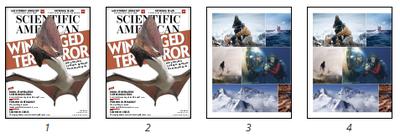
3. Water Mark
cm =1def create_watermark(content):#默认大小为21cm*29.7cmc = canvas.Canvas('mark.pdf', pagesize = (30*cm, 30*cm))c.translate(10*cm, 10*cm) #移动坐标原点(坐标系左下为(0,0)))#c.setFont('song',22)#设置字体为宋体,大小22号c.setFillColorRGB(0.5,0.5,0.5)#灰色c.rotate(45)#旋转45度,坐标系被旋转c.drawString(-7*cm, 0*cm, content)c.drawString(7*cm, 0*cm, content)c.drawString(0*cm, 7*cm, content)c.drawString(0*cm, -7*cm, content)c.save()#关闭并保存pdf文件
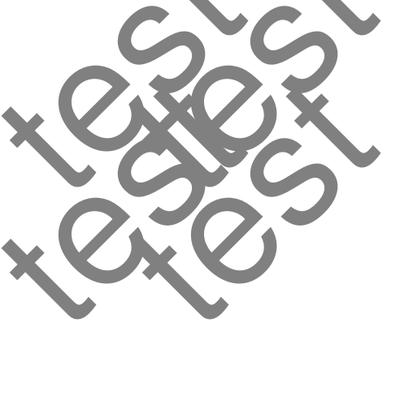
from reportlab.pdfgen import canvascm =1def create_watermark(W, H):#默认大小为21cm*29.7cmc = canvas.Canvas('mark.pdf', pagesize = (W, H))c.translate(10*cm, 10*cm) #移动坐标原点(坐标系左下为(0,0)))#c.setFont('song',22)#设置字体为宋体,大小22号#c.setFillColorRGB(0.5,0.5,0.5)#灰色#c.rotate(45)#旋转45度,坐标系被旋转#c.drawString(-7*cm, 0*cm, content)#c.drawString(7*cm, 0*cm, content)#c.drawString(0*cm, 7*cm, content)#c.drawString(0*cm, -7*cm, content)#指定描边的颜色#c.setStrokeColorRGB(0, 1, 0)#指定填充颜色c.setFillColorRGB(255, 255, 255)#画一个矩形c.rect(0, 0, W, H/2 -10 , fill=1)c.save()#关闭并保存pdf文件create_watermark(580,820)add_watermark(pdf_file_in, pdf_file_mark, pdf_file_out)
##encoding=utf-8##author: walker##date: 2014-03-18##function:给pdf添加水印from PyPDF2 import PdfFileWriter, PdfFileReaderfrom reportlab.pdfgen import canvas##所有路径为绝对路径def add_watermark(pdf_file_in, pdf_file_mark, pdf_file_out):pdf_output = PdfFileWriter()input_stream = open(pdf_file_in, 'rb')pdf_input = PdfFileReader(pdf_file_in)# PDF文件被加密了if pdf_input.getIsEncrypted():print( '该PDF文件被加密了.')# 尝试用空密码解密try:pdf_input.decrypt('')except Exception or e:print( '尝试用空密码解密失败.')return Falseelse:print( '用空密码解密成功.')# 获取PDF文件的页数pageNum = pdf_input.getNumPages()#读入水印pdf文件pdf_watermark = PdfFileReader(open(pdf_file_mark, 'rb'))# 给每一页打水印for i in range(pageNum):page = pdf_input.getPage(i)page.mergePage(pdf_watermark.getPage(0))page.compressContentStreams() #压缩内容pdf_output.addPage(page)return pdf_outputPDF1 = add_watermark("GRE阅读白皮书.pdf", pdf_file_mark, pdf_file_out)PDF2 = add_watermark("GRE阅读白皮书.pdf", pdf_file_mark2, pdf_file_out)pdf_output = PdfFileWriter()for i in range(PDF2.getNumPages()):page = PDF1.getPage(i)pdf_output.addPage(page)page = PDF2.getPage(i)pdf_output.addPage(page)newFile = open(pdf_file_out,'wb')pdf_output.write(newFile)newFile.close()
Add Page number
###!/usr/bin/env python3## -*- coding:utf-8 -*-## 本示例使用两个第三方库来实现为PDF文件添加文字水印## 这两个库是pyPdf和reportlab## 使用的Python版本是Python 3.7## origing from https://www.cnblogs.com/kayb/p/10846341.html## 作者:小磊##链接:https://www.zhihu.com/question/19628465/answer/353504051##来源:知乎##著作权归作者所有。商业转载请联系作者获得授权,非商业转载请注明出处。##!/usr/bin/env python3## -*- coding: utf-8 -*-helpDoc = '''Add Page Number to PDF file with PythonPython 给 PDF 添加 页码usage:python addPageNumberToPDF.py [PDF path]require:pip install reportlab pypdf2Support both Python2/3, But more recommend Python3tips:* output file will save at pdfWithNumbers/[PDF path]_page.pdf* only support A4 size PDF* tested on Python2/Python3@ubuntu* more large size of PDF require more RAM* if segmentation fault, plaese try use Python 3* if generate PDF document is damaged, plaese try use Python 3Author:Lei Yang (ylxx@live.com)GitHub:https://gist.github.com/DIYer22/b9ede6b5b96109788a47973649645c1f'''print(helpDoc)import reportlabfrom reportlab.lib.units import mmfrom reportlab.pdfgen import canvasfrom PyPDF2 import PdfFileWriter, PdfFileReaderpath = 'test.pdf'def createPagePdf(num, tmp):c = canvas.Canvas(tmp)for i in range(1,num+1):c.drawString((210//2)*mm, (4)*mm, str(i))c.showPage()c.save()returnwith open(tmp, 'rb') as f:pdf = PdfFileReader(f)layer = pdf.getPage(0)return layerif __name__ == "__main__":passimport sys,osif len(sys.argv) == 1:if not os.path.isfile(path):sys.exit(1)else:path = sys.argv[1]base = os.path.basename(path)tmp = "__tmp.pdf"batch = 10batch = 0output = PdfFileWriter()with open(path, 'rb') as f:pdf = PdfFileReader(f,strict=False)n = pdf.getNumPages()if batch == 0:batch = -ncreatePagePdf(n,tmp)if not os.path.isdir('pdfWithNumbers/'):os.mkdir('pdfWithNumbers/')with open(tmp, 'rb') as ftmp:numberPdf = PdfFileReader(ftmp)for p in range(n):if not p%batch and p:newpath = path.replace(base, 'pdfWithNumbers/'+ base[:-4] + '_page_%d'%(p//batch) + path[-4:])with open(newpath, 'wb') as f:output.write(f)output = PdfFileWriter()print('page: %d of %d'%(p, n))page = pdf.getPage(p)numberLayer = numberPdf.getPage(p)page.mergePage(numberLayer)output.addPage(page)if output.getNumPages():newpath = path.replace(base, 'pdfWithNumbers/' + base[:-4] + '_page_%d'%(p//batch + 1) + path[-4:])with open(newpath, 'wb') as f:output.write(f)os.remove(tmp)
Access the size of pages
Reference: SUN_SU3 2020
def pdf_size(path, page =0):pdf = PdfFileReader(open(path, 'rb'))page_1 = pdf.getPage(page)if page_1.get('/Rotate', 0) in [90, 270]:return page_1['/MediaBox'][2], page_1['/MediaBox'][3]else:return page_1['/MediaBox'][3], page_1['/MediaBox'][2]height, width = pdf_size(path)print('height: %s, width: %s'%(height, width))
height: 767.06, width: 575.29
This is the size of PDF file made by Sony DPT-1
Crop the pages of PDF
For doing this, you need to know the size of your pdf and the width/height ratio.
File = "Improving_Reading_Skills.pdf"height, width = pdf_size(File,20) # Function from aboveC_width = round(float(690)/(767.06/575.29),2)with open(File, "rb") as in_f:input1 = PdfFileReader(in_f)output = PdfFileWriter()# numbernumPages = input1.getNumPages()print ("document has %s pages." % numPages)# Startfor i in range(10):page = input1.getPage(i)print( page.mediaBox.getUpperRight_x(), page.mediaBox.getUpperRight_y())# (x, y) from left to right, from botton to top#page.trimBox.lowerLeft = (400, 700)page.cropBox.lowerLeft = (500, 600)page.cropBox.upperRight = (100, 200)output.addPage(page)# Endwith open("out.pdf", "wb") as out_f:output.write(out_f)

When left and right page is different
with open(File, "rb") as in_f:input1 = PdfFileReader(in_f)output = PdfFileWriter()# numbernumPages = input1.getNumPages()print ("document has %s pages." % numPages)# Startfor i in range(numPages):page = input1.getPage(i)print( page.mediaBox.getUpperRight_x(), page.mediaBox.getUpperRight_y())# (x, y) from left to right, from botton to top#page.trimBox.lowerLeft = (400, 700)if i%2 == 0:page.cropBox.lowerLeft = (540, 680)page.trimBox.lowerLeft = (540, 680)page.cropBox.upperRight = (60, 40)page.trimBox.upperRight = (60, 40)if i%2 == 1:page.cropBox.lowerLeft = (580, 680)page.trimBox.lowerLeft = (580, 680)page.cropBox.upperRight = (100, 40)page.trimBox.upperRight = (100, 40)output.addPage(page)# Endwith open("out.pdf", "wb") as out_f:output.write(out_f)
pdfplumber
Read
import pdfplumberpath = 'MMR.pdf'pdf = pdfplumber.open(path)
Reference: SUN_SU3 2020
import pdfplumberpath = 'MMR.pdf'def run(path):with pdfplumber.open(path) as pdf:page_1 = pdf.pages[0]return page_1.height, page_1.widthheight, width = run(path)print('height: %s, width: %s'%(height, width))
height: 841.920, width: 595.200
Enjoy~
由於語法渲染問題而影響閱讀體驗, 請移步博客閱讀~
本文GitPage地址
GitHub: Karobben
Blog:Karobben
BiliBili:史上最不正經的生物狗

